Matplotlib 绘图线
使用 Matplotlib 绘图过程中,我们可以自定义线的样式,包括线的类型、颜色和大小等。
1. 线的类型
线的类型可以使用 linestyle 参数来定义,简写为 ls。
| 类型 | 简写 | 说明 |
|---|---|---|
| 'solid' (默认) | '-' | 实线 |
| 'dotted' | ':' | 点虚线 |
| 'dashed' | '--' | 破折线 |
| 'dashdot' | '-.' | 点划线 |
| 'None' | '' 或 ' ' | 不画线 |
import matplotlib.pyplot as plt import numpy as np ypoints = np.array([6, 2, 13, 10]) plt.plot(ypoints, linestyle = 'dotted') plt.show()
显示结果如下:
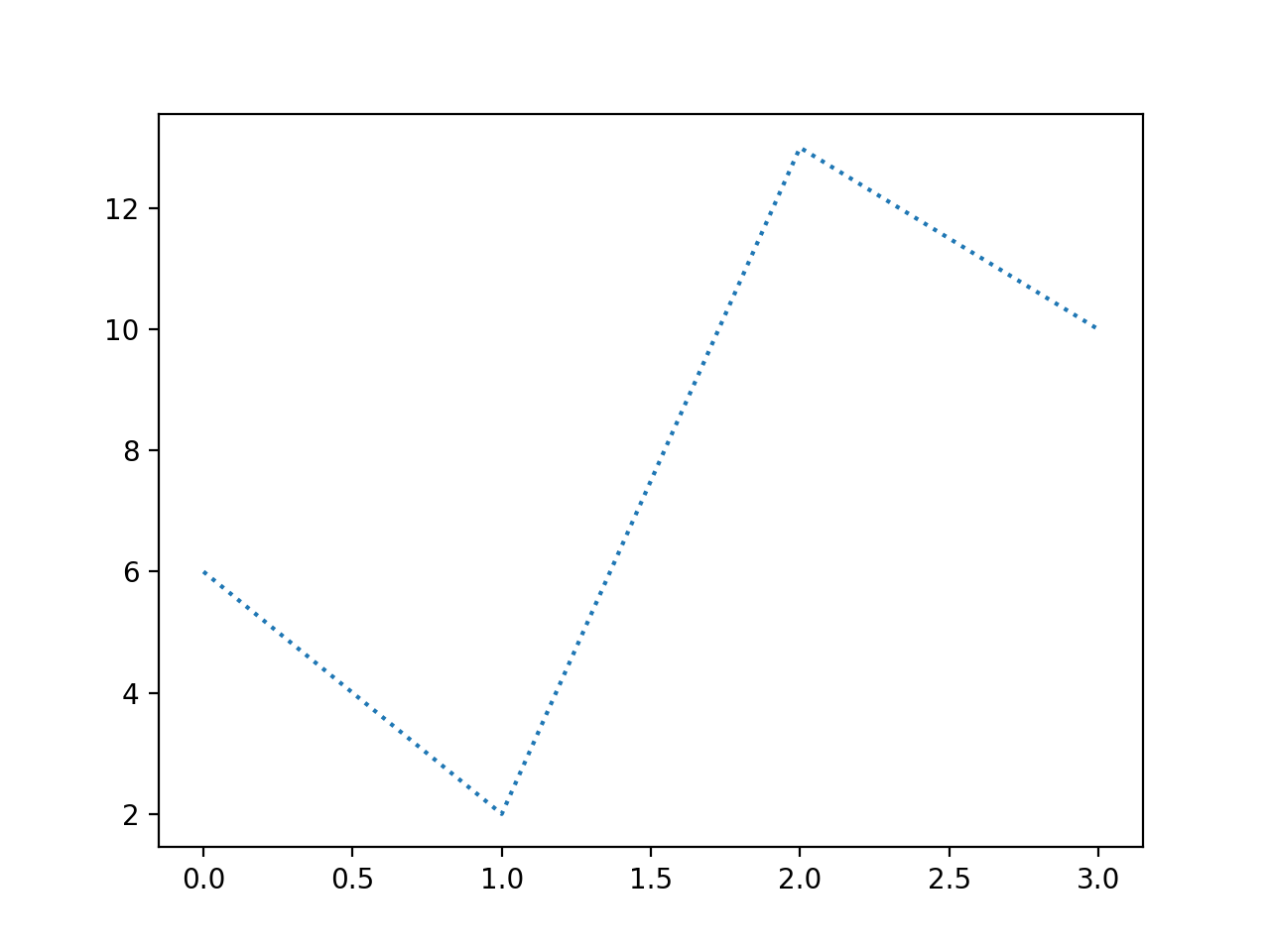
使用简写:
import matplotlib.pyplot as plt import numpy as np ypoints = np.array([6, 2, 13, 10]) plt.plot(ypoints, ls = '-.') plt.show()
显示结果如下:
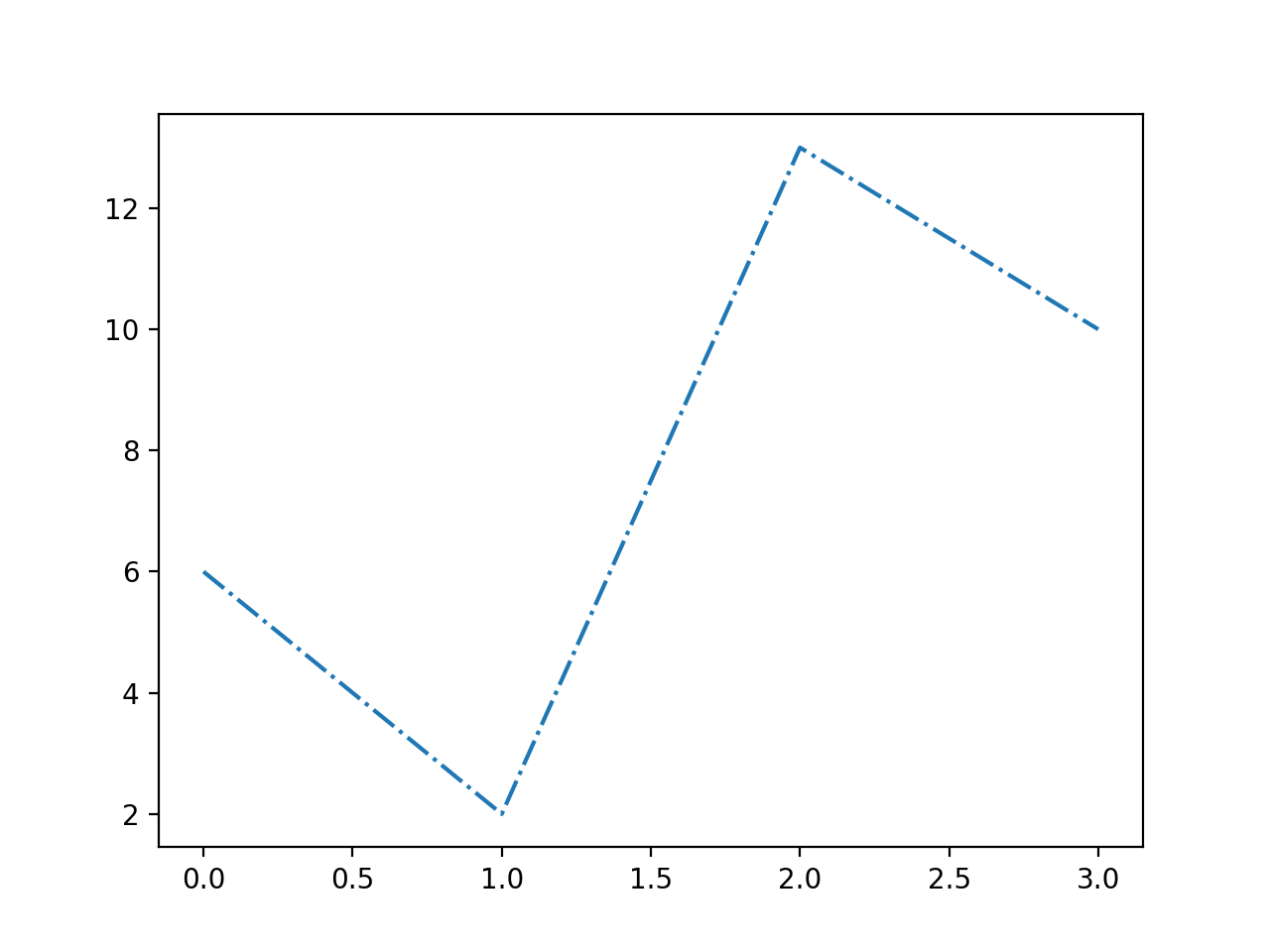
2. 线的颜色
线的颜色可以使用 color 参数来定义,简写为 c。
颜色类型:
| 颜色标记 | 描述 | |
|---|---|---|
| 'r' | 红色 | |
| 'g' | 绿色 | |
| 'b' | 蓝色 | |
| 'c' | 青色 | |
| 'm' | 品红 | |
| 'y' | 黄色 | |
| 'k' | 黑色 | |
| 'w' | 白色 | |
当然也可以自定义颜色类型,例如:SeaGreen、#8FBC8F 等,完整样式可以参考 HTML 颜色值。
import matplotlib.pyplot as plt import numpy as np ypoints = np.array([6, 2, 13, 10]) plt.plot(ypoints, color = 'r') plt.show()
显示结果如下:
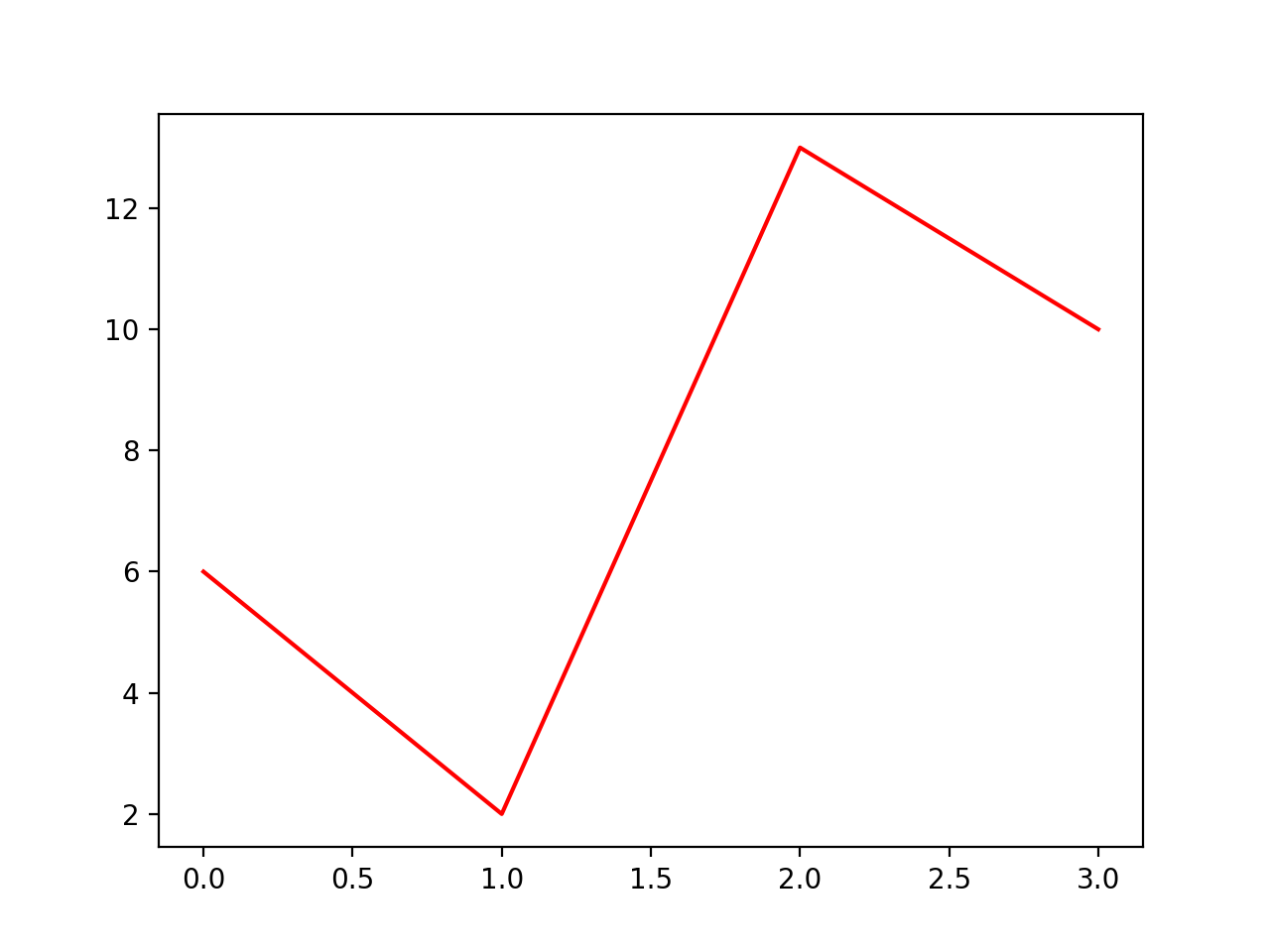
import matplotlib.pyplot as plt import numpy as np ypoints = np.array([6, 2, 13, 10]) plt.plot(ypoints, c = '#8FBC8F') plt.show()
显示结果如下:
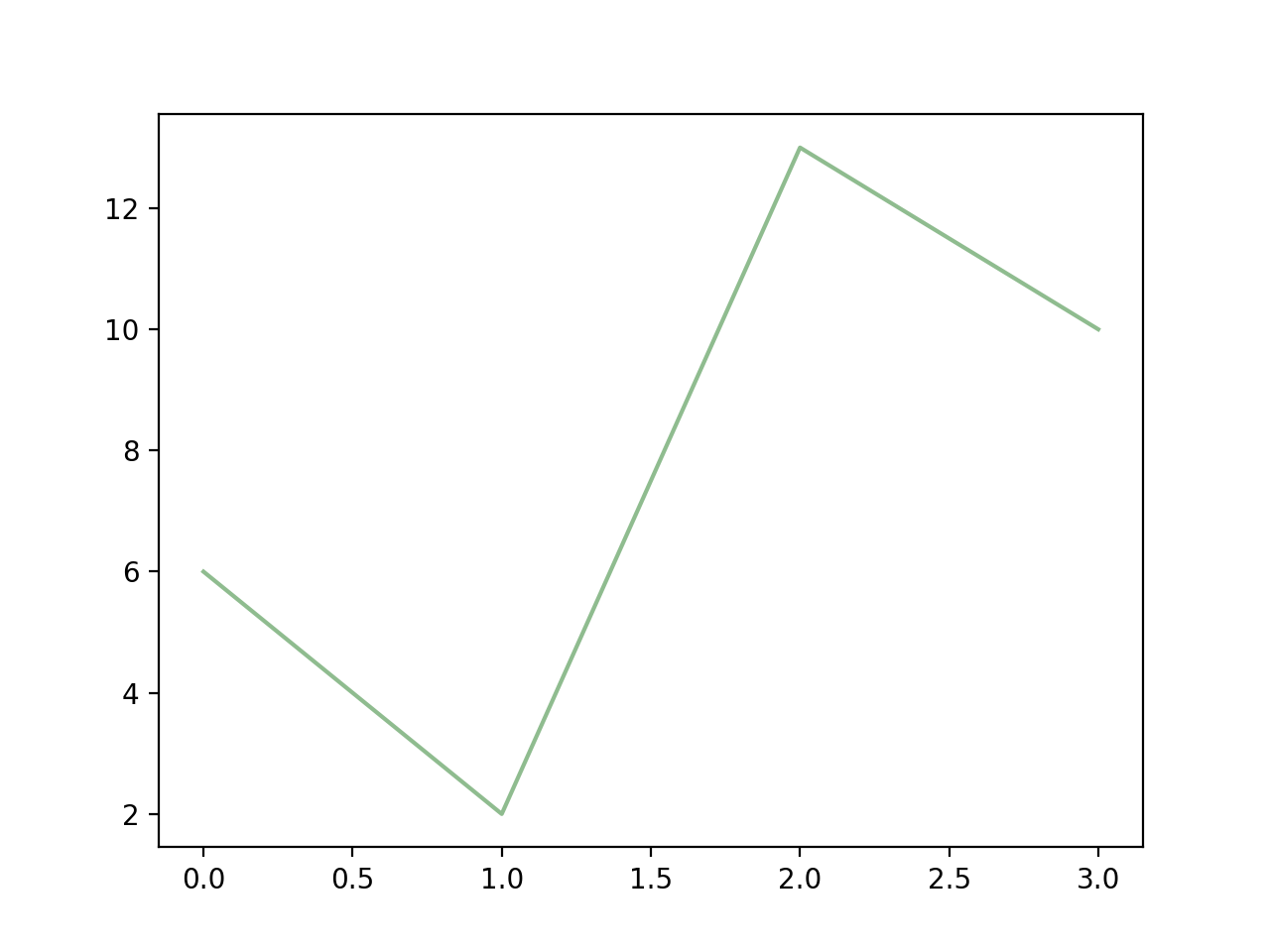
import matplotlib.pyplot as plt import numpy as np ypoints = np.array([6, 2, 13, 10]) plt.plot(ypoints, c = 'SeaGreen') plt.show()
显示结果如下:
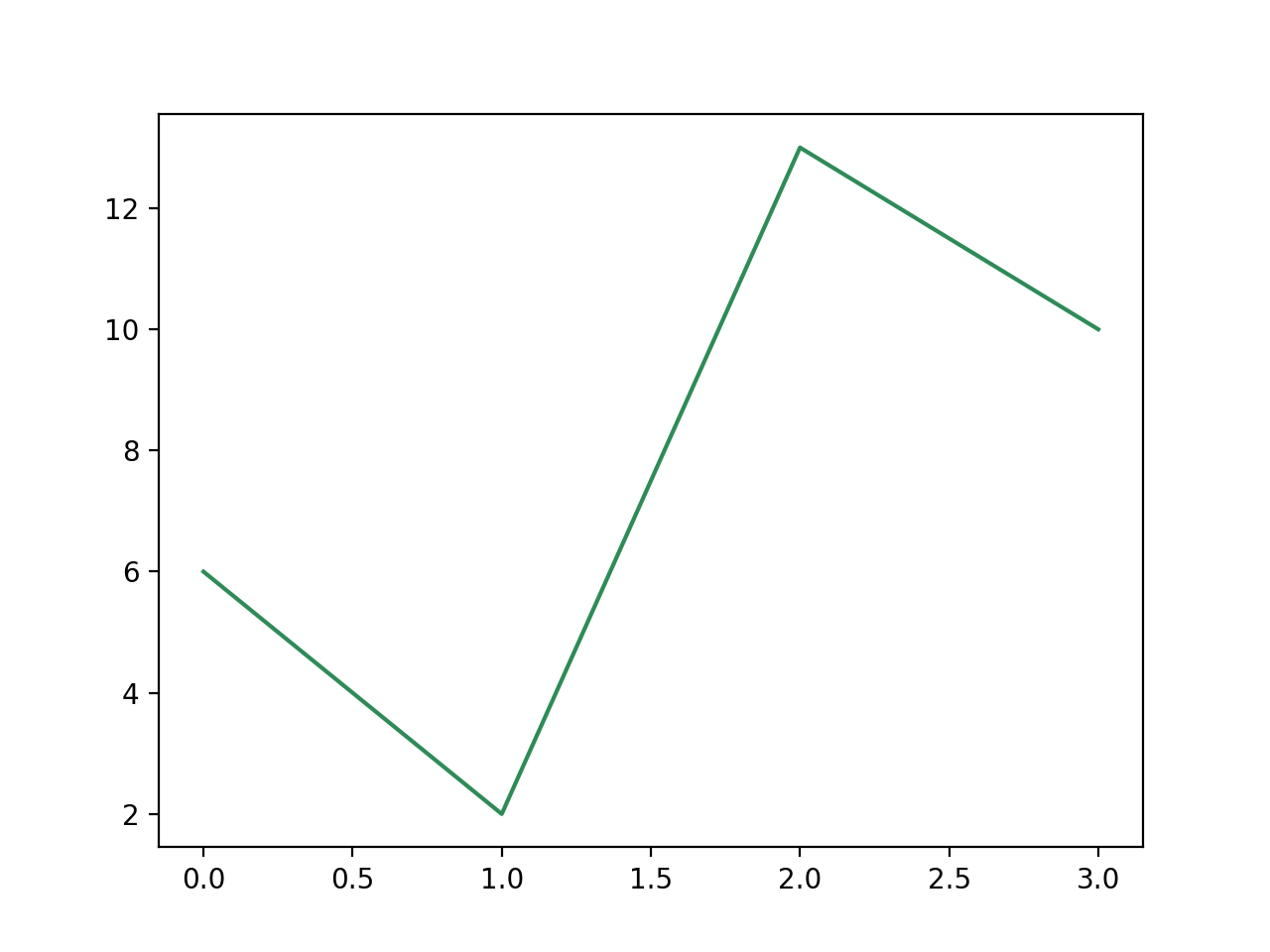
3. 线的宽度
线的宽度可以使用 linewidth 参数来定义,简写为 lw,值可以是浮点数,如:1、2.0、5.67 等。
import matplotlib.pyplot as plt import numpy as np ypoints = np.array([6, 2, 13, 10]) plt.plot(ypoints, linewidth = '12.5') plt.show()
显示结果如下:
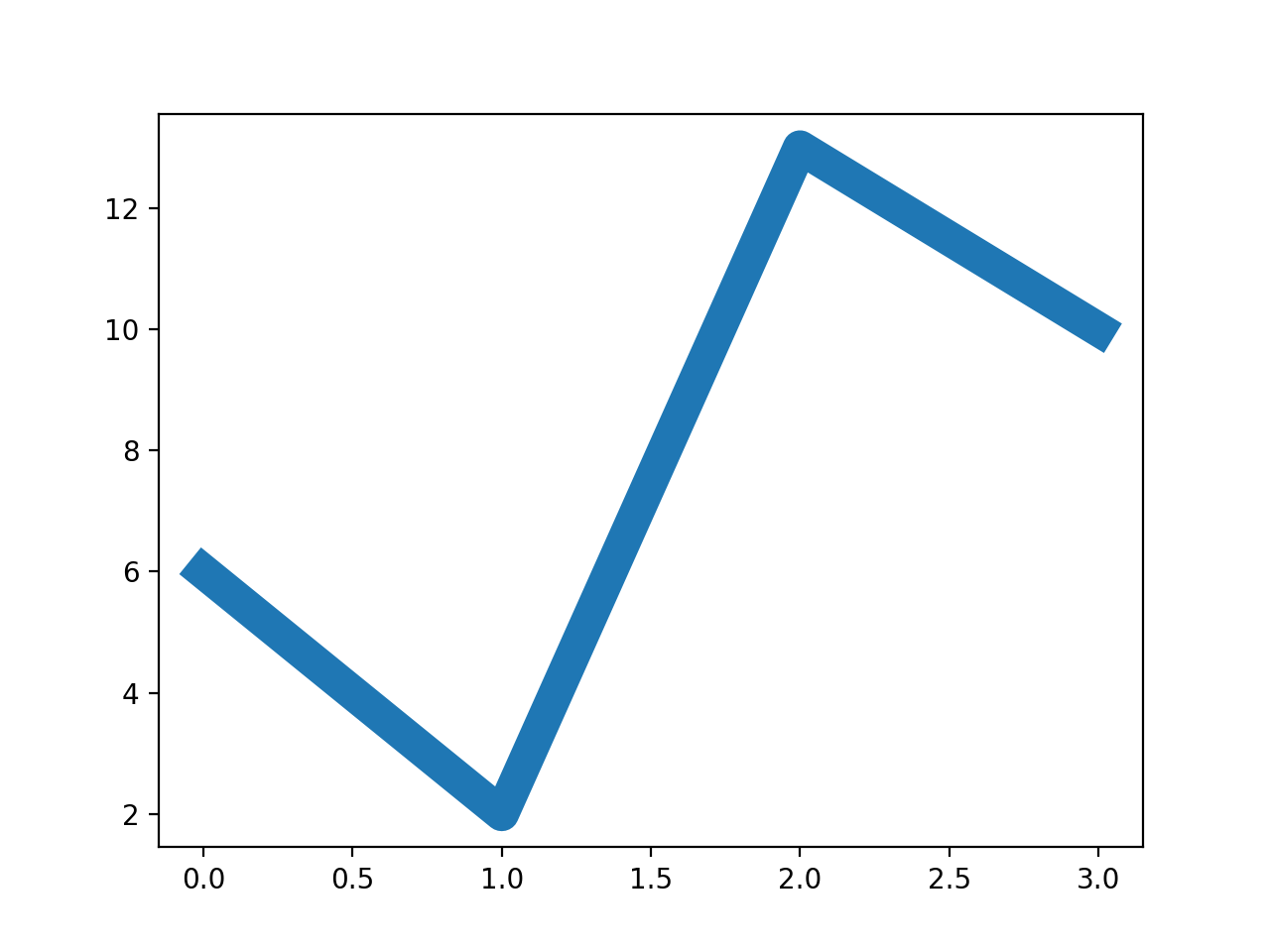
4. 多条线
plot() 方法中可以包含多对 x,y 值来绘制多条线。
import matplotlib.pyplot as plt import numpy as np y1 = np.array([3, 7, 5, 9]) y2 = np.array([6, 2, 13, 10]) plt.plot(y1) plt.plot(y2) plt.show()
从上图可以看出 x 的值默认设置为 [0, 1, 2, 3]。
显示结果如下:
我们也可以自己设置 x 坐标等值:
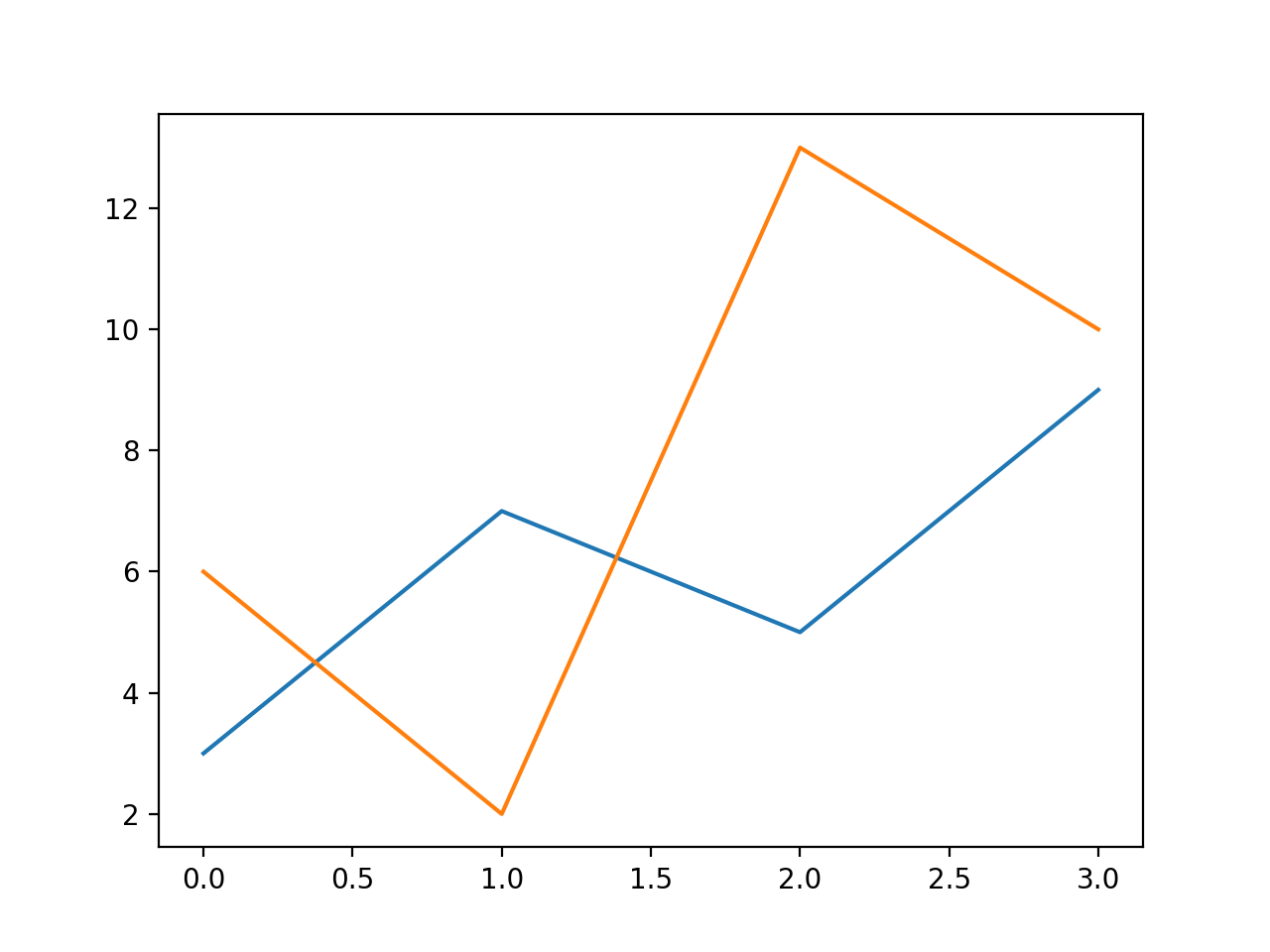
import matplotlib.pyplot as plt import numpy as np x1 = np.array([0, 1, 2, 3]) y1 = np.array([3, 7, 5, 9]) x2 = np.array([0, 1, 2, 3]) y2 = np.array([6, 2, 13, 10]) plt.plot(x1, y1, x2, y2) plt.show()
显示结果如下:
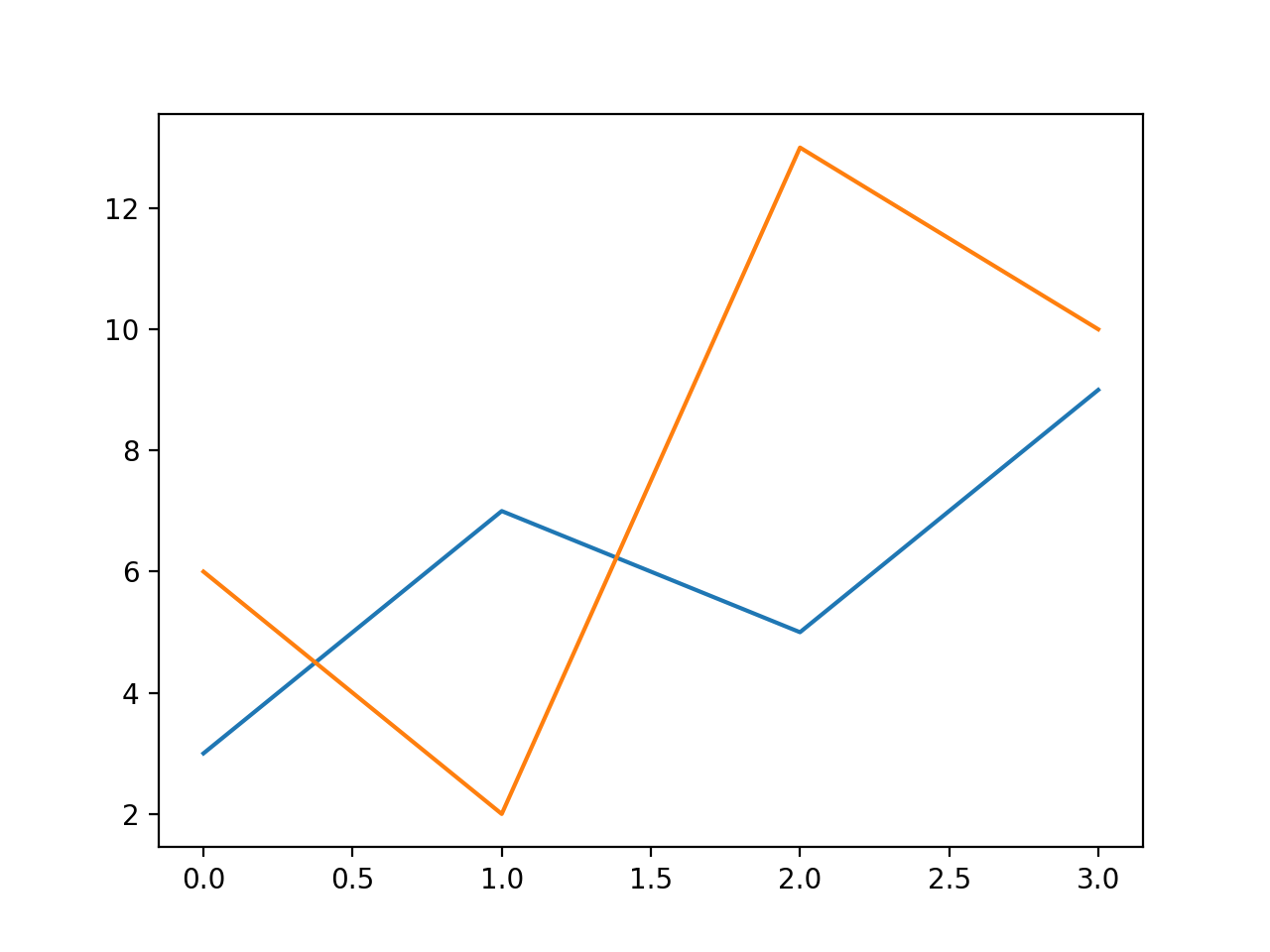
我们可以使用 xlabel() 和 ylabel() 方法在 Matplotlib 中设置 x 轴和 y 轴的标签。1. 标题:我们可以使用 title() 方法来设置标题。2. 图形中文显示:Matplotlib 默认情况不支持中文,我们可以使用以下简单的方法来解决。